Махмудов Эльдар 18.06.2019 Автор: Эльдар
Здравствуйте, уважаемый посетитель сайта! Если у вас вдруг возник вопрос на тему, о том, как поменять или улучшить графику в фифа 19, то вы можете ознакомиться с подробной и пошаговой инструкцией, в которой, вы узнаете, как настроить графику в фифа 19.
После того, как вы перешли в папку с игрой, вам нужно найти и перейти в папку «FIFASetup».
Когда вы на своем пк запустите приложение fifaconfig, у вас откроется меню программы, где вам нужно нажать на специальную кнопку «Game Settings».
1 пункт «Resolution», в этом пункте, вы сможете изменить разрешение экрана. Пункт «Full Screen», при установке галочки в данный пункт игра будет загружаться на весь экран.
2 пункт «Rendring Quality», в этом пункте вы сможете улучшить графику в фифа 19. Если поставить галочку в пункт «Low», то графика игры будет на низком уровни. Если поставить галочку в пункт «Medium», то графика игры загрузится в средних настройках. Если поставить галочку в пункт «High», то графика игры загрузится в высоких настройках. И последняя галочка, если поставить галочку в пункт «Ultra», то графика игры загрузится в ультра настройках.
3 Пункт (MSAAOptions) качество сглаживания. Если поставить галочку в пункт «OF», то сглаживание в игре будет отключено. Если поставить галочку в пункт «2х», то сглаживание в игре будет иметь двукратное увеличение. Если поставить галочку в пункт «4х», то сглаживание в игре будет иметь четырехкратное увеличение.
4 Пункт (Frame Rate) частота кадров. Если поставить галочку напротив пункта «Lok to 30 fps», то фпс не превысит 30 кадров в секунду. Если поставить галочку напротив пункта «Lok to 60 fps», то фпс не превысит 60 кадров в секунду. Если поставить галочку напротив пункта «No Limit on fps», то количество кадров в секунду будет без ограничений.
5 пункт «Direct X». Если установить галочку напротив пункта «11.0», то игра будет запущена с поддержкой Direct X 11. Если установить галочку напротив пункта «12.0», то игра будет запущена с поддержкой Direct X 12. Обратите внимание: что не все видеокарты поддерживают версию Direct X 12. После того как вы внесли свои графические настройки, нам нужно сохранить наши графические настройки, для этого нажимаем на кнопку «OK». После всех выполненных действий, вы можете запустить игру с новыми настройками графики.
Теперь вы знаете как изменить графику в фифа 19, на этом я буду заканчивать инструкцию, всем пока, приятной вам игры, до новых встреч на сайте computerhom.ru.
Почему бы не подписаться?
Подпишитесь на нашу рассылку, и получайте интересные полезные материалы сайта computerhom.ru. Ни какой рекламы — бесплатная компьютерная помощь подписчикам от автора.
КОММЕНТАРИИ
FIFA 19 – игра, основанная на ориентации. В каждую секунду вы обрабатываете много информации: где находятся ваши игроки, какая сторона угрожает, какие места можно использовать. Вот почему лучшие настройки камеры позволят вам реагировать на ситуации на мониторе.
Есть ли один тип камеры в FIFA 19, который предлагает лучшую ориентацию на поле? Установленные по умолчанию стандартная перспектива и телевизионная камера обеспечивают хороший тактический обзор, кстати позволяя распознавать отдельных игроков, но возможно, стоит поэкспериментировать.
Вы должны помнить, чтобы не подносить камеру слишком близко. Каждый хотел бы быть в центре событий, но в такой игре, как FIFA 19 это не очень хорошая идея. Вы будете без необходимости ограничивать обзор, и вы не сможете эффективно выполнять действия.
Таким образом, ключом может быть удаленность взгляда, что дает много тактических преимуществ. Чем дальше вы устанавливаете камеру, тем больше игроков вы увидите одновременно, и вы будете лучше контролировать матч.
Как поменять камеру
Вы можете изменить вид в любое время, даже во время игры. Зайдите в меню, потом в настройки, а затем в настройки игры. Там вы отрегулируете камеру для следующих режимов:
- Камера в игре для одного игрока
- Камера в многопользовательской игре
- Камера назначена игроку
- Камера в виртуальных клубах
- Стань звездой: Вратарь
Для одиночного и многопользовательского режима мы рекомендуем ТВ или совместную работу. Вы также можете внести дополнительные изменения, используя свои собственные настройки. Мы рекомендуем переместить ползунок высоты на максимум (20) и увеличить до минимума (0).
Это может быть трудным изменением для вас (особенно если вы годами выбирали другую камеру), но такая настройка даст вам наилучшую оценку ситуации с газона. Вы видите больше игроков и большую площадь поля.
Вот почему вы сможете строить лучшие действия и планировать заранее. Вы установите своих защитников более точно, и вы увидите, атакующего далеко. Радар в нижней части экрана может быть полезным. Помните однако, что он не показывает высоту мяча или направление игроков.
Даже если вам сначала не понравится новая настройка, дайте ей шанс. Вы увидите, что вы научитесь использовать увеличенный угол зрения и использовать его, чтобы совершать невозможные движения.
Используемые источники:
- https://computerhom.ru/vse_o_computernih_igrah/fifa_19/kak_nastroit_grafiku_v_fifa_19.htm
- https://wowmoon.ru/igry/fifa-19/fifa-19-luchshie-nastrojki-kamery/
 Как запустить Fifa 12? Делаем всё правильно
Как запустить Fifa 12? Делаем всё правильно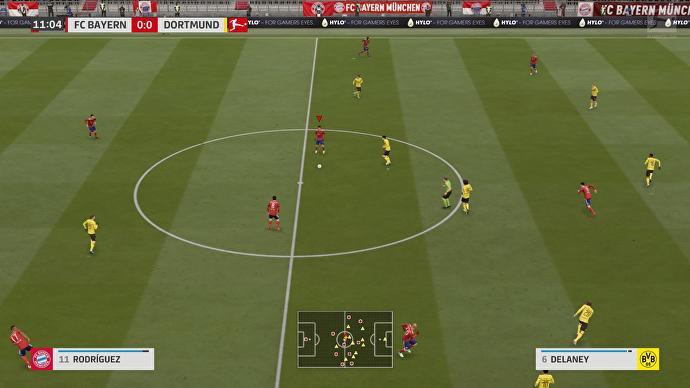
 FIFA 16 - гайд по настройке управления на клавиатуре
FIFA 16 - гайд по настройке управления на клавиатуре


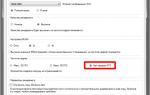 FIFA 15 FPS drops fix. Возможное решение проблемы скачков фпс.
FIFA 15 FPS drops fix. Возможное решение проблемы скачков фпс. 5 лучших схем для того, чтобы вынести всех в FIFA 20
5 лучших схем для того, чтобы вынести всех в FIFA 20 FIFA 11 Keyboard Patch, привычное управление
FIFA 11 Keyboard Patch, привычное управление FIFA 19 – Гайд и советы для начинающих
FIFA 19 – Гайд и советы для начинающих